大きなGCTファイルを使うために
作成日時:2022/01/29(土) 04:01:38
更新日時:2022/01/29(土) 04:01:38
概要
Nintendontは最大5000バイトのGCTファイルにしか対応していないので、更に大きいGCTファイルを使うために、GCTファイルを直接にサンシャインのISOファイルに入れる必要があります。
準備
[準備1/3] サンシャインのISOの吸い出し
サンシャインのISOのファイルサイズは1.36GBなので、空き領域が1.36GB以上のWiiのSDカードかUSBを用意してください。
ISOの吸い出しは色々な方法がありますが、ここではCleanRipを使う方法を紹介します。
1. このzipファイルをダウンロードして解凍します。
2. <zipファイル>/apps/CleanRipというフォルダを<SDカード>/apps/に移動します。
この時、<SDカード>/apps/には少なくともNintendontとCleanRipのフォルダがあるはずです。
3. SDカードをWiiに取り付け、Homebrewを起動し、CleanRipを起動します。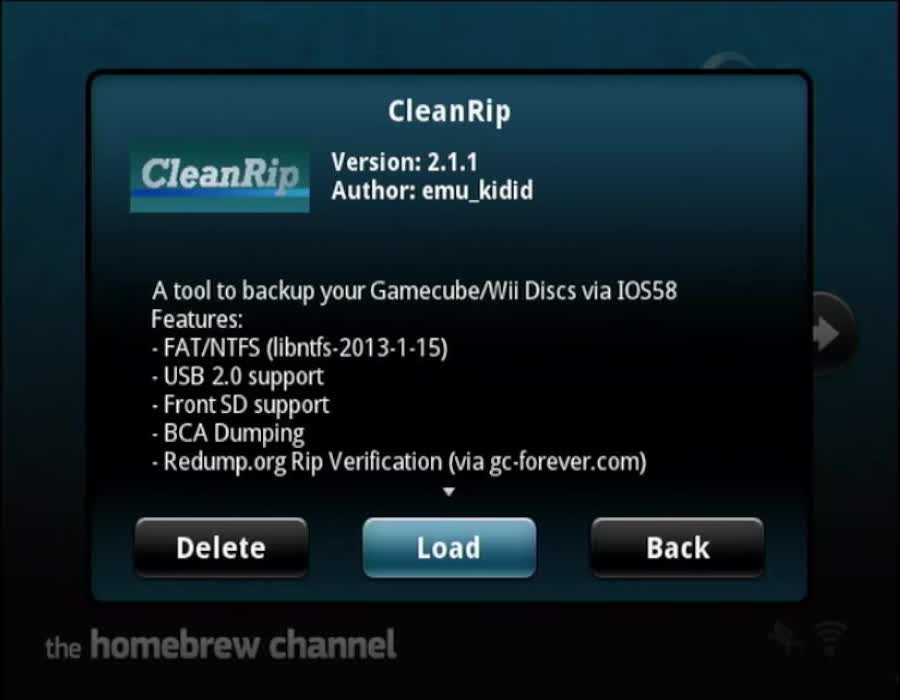
4. 「ディスク・USB・SDカードなどのデバイスが壊れても自己責任です」というメッセージです。Aを押して続けます。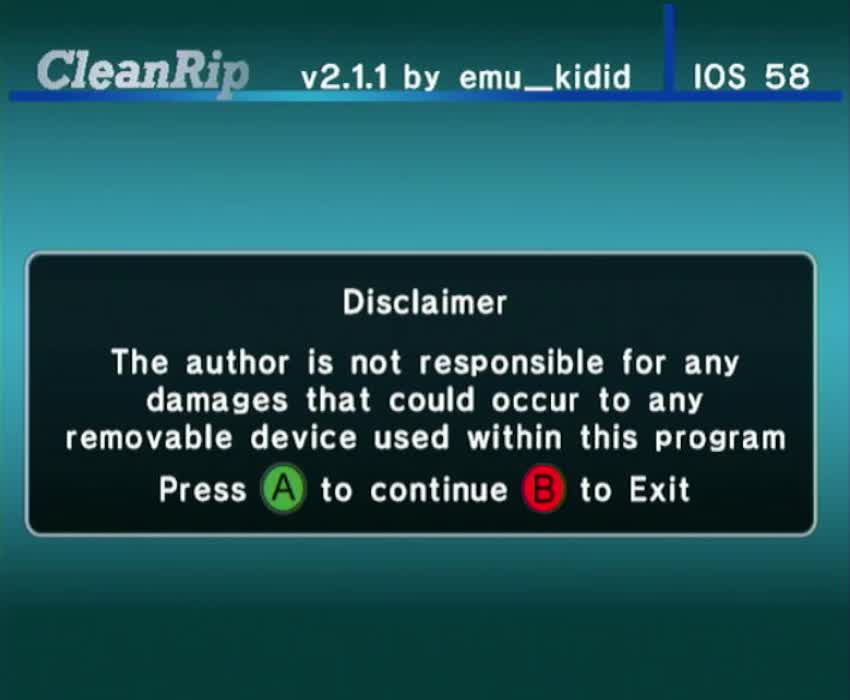
5. checksumはNoで大丈夫です。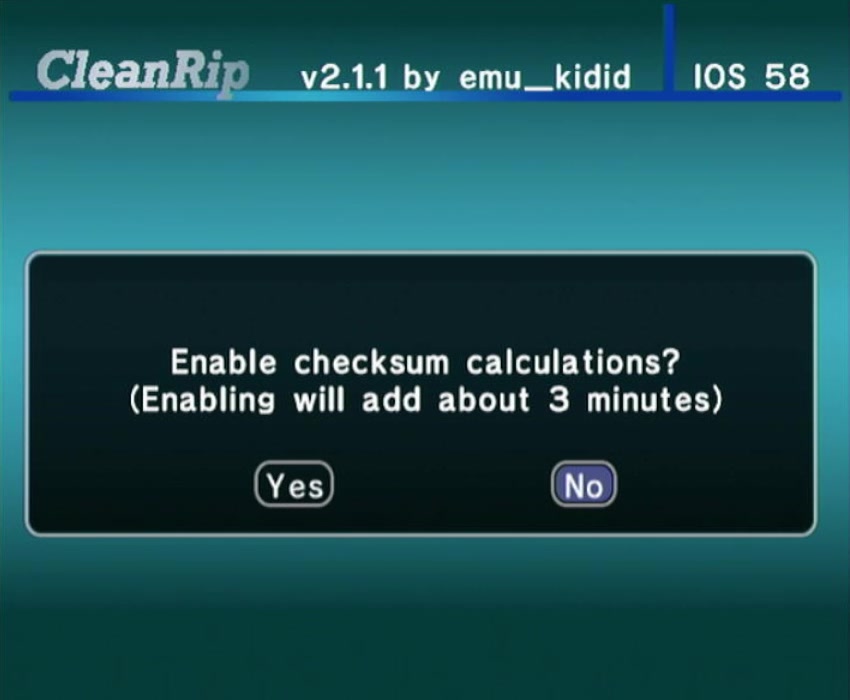
6. ISOファイルをUSBに保存する場合はUSBを、SDカードに保存する場合はFront SDを選択します。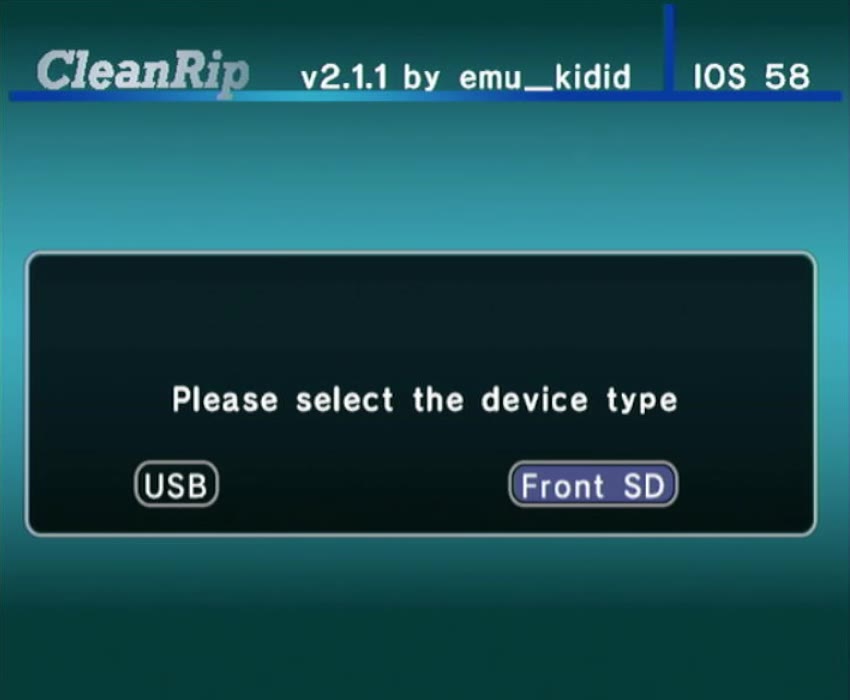
7. ISOファイル保存用のUSB・SDカードを取り付けたらAを押して続けます。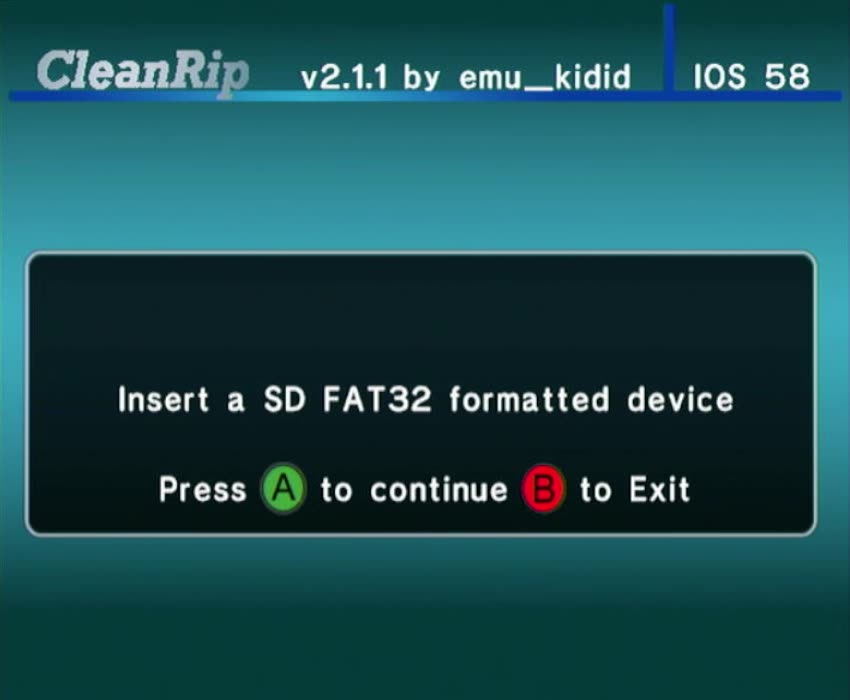
8. サンシャインのディスクを入れたらAを押して続けます。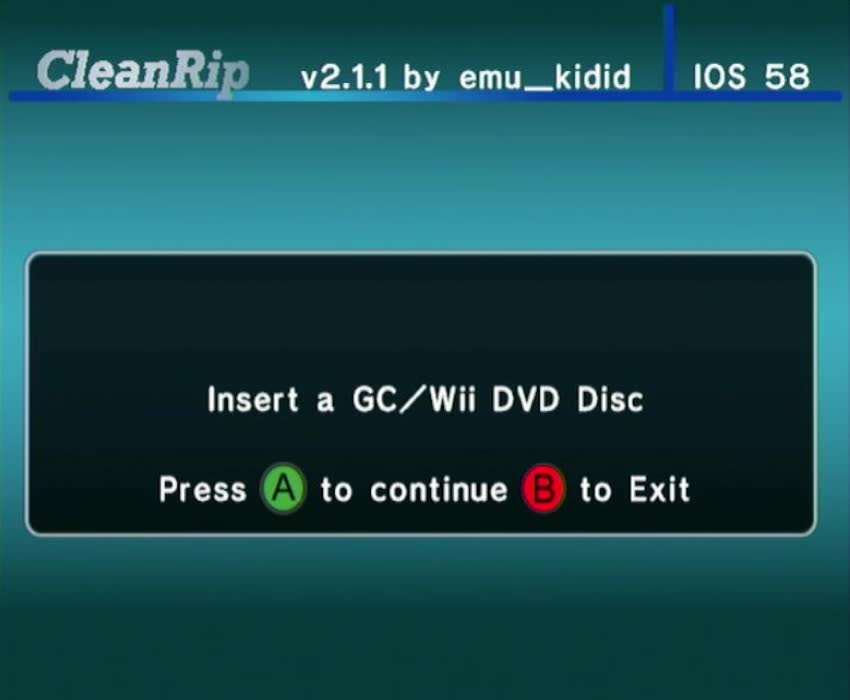
9. unlicensed datel discの質問はNoを選択します。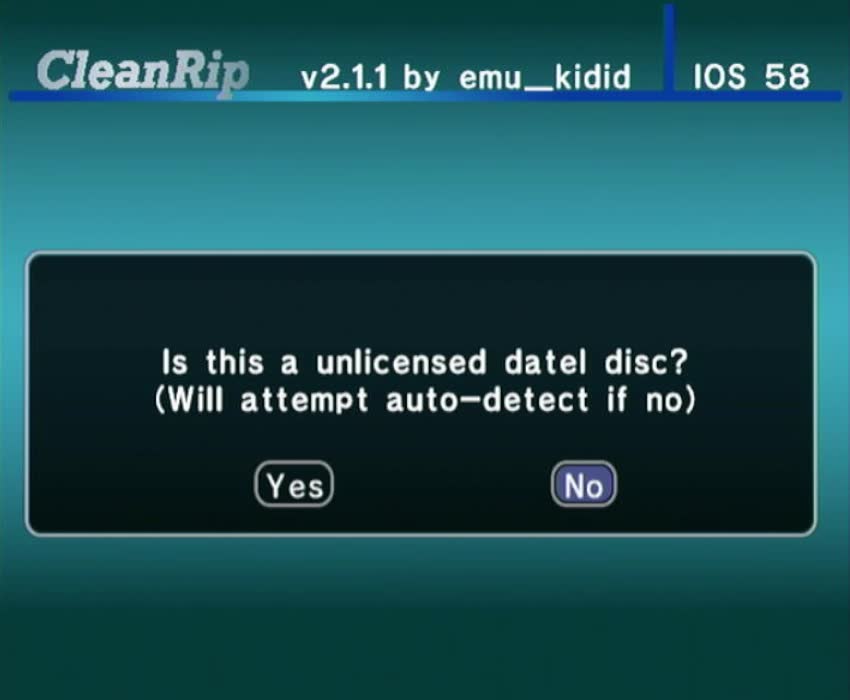
10. 設定を保存する場合はYes、保存しないかよく分からない場合はNoを選択します。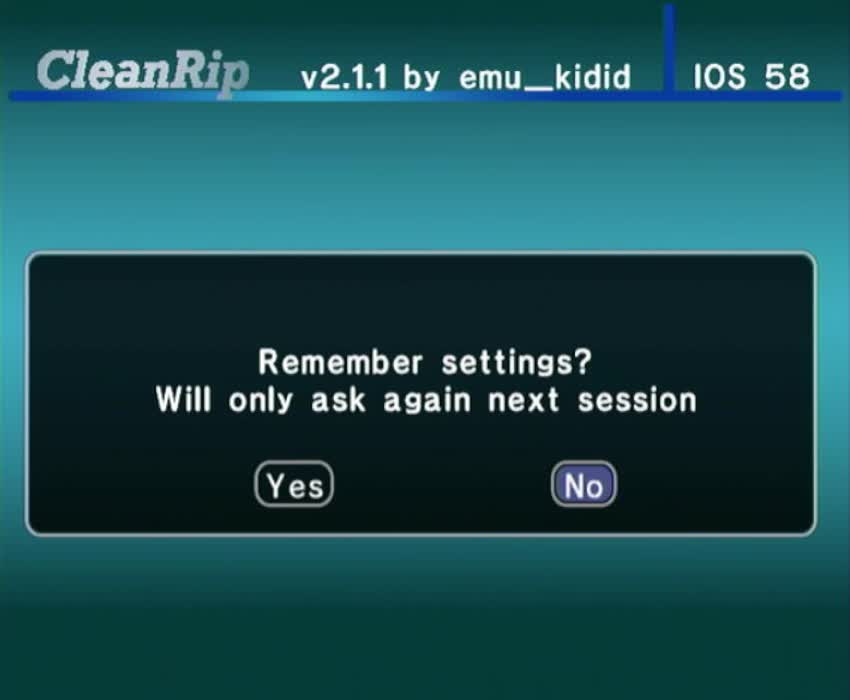
11. これで吸い出しが開始します。10分程度掛かります。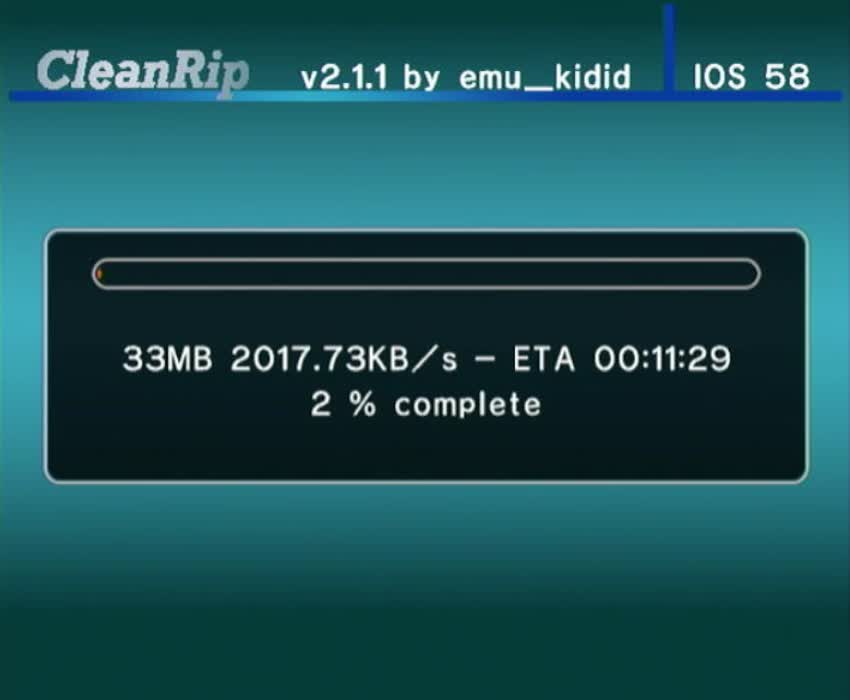
12. 吸い出しが終わったらWii電源を切り、USB・SDカードを取り外します。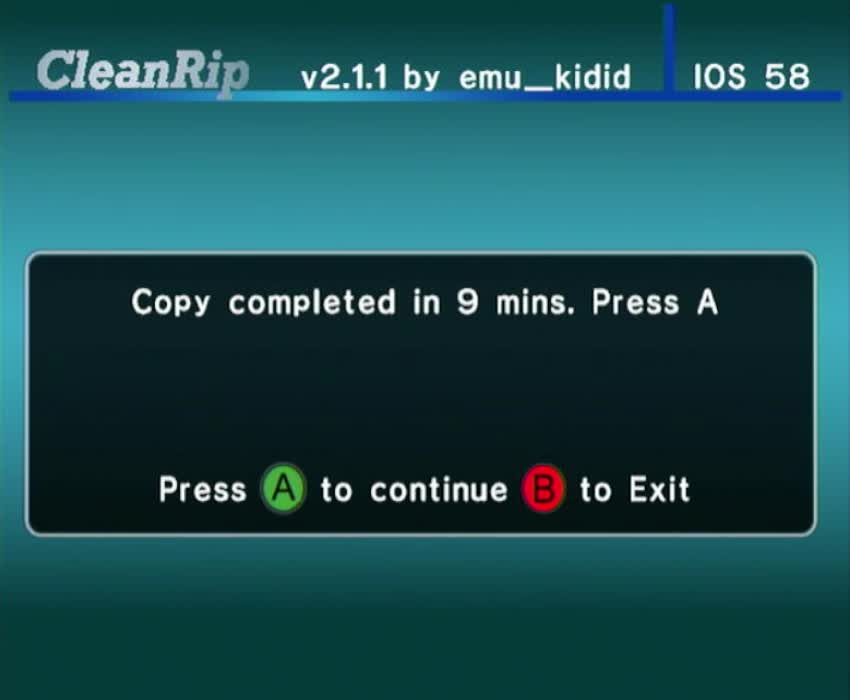
<USB・SDカード>/フォルダの直下にGMSJ01.isoというファイルが作成されます。このファイルをPCにコピーします。PCにコピーしたらUSB・SDカードのGMSJ01.isoを削除しても大丈夫です。
[準備2/3] main.dolの吸い出し
1. ベータ版か開発版のDolphinをダウンロードして解凍します。Windowsユーザでどのファイルをダウンロードするか分からない方はこのファイルをダウンロードしてください。また、.7zファイルが開けない方は7-ZipかBandizipをインストールしてください。
2. 解凍したフォルダの直下にあるDolphin.exeを実行します。上手く実行できない場合は64-bit Visual C++ redistributable for Visual Studio 2019をインストールしてみてください。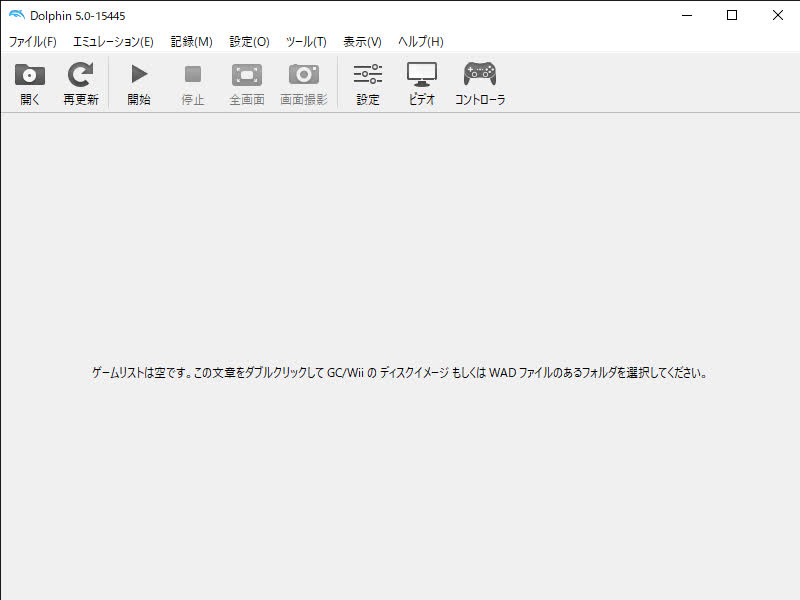
3. 設定ボタンをクリックし、フォルダタブで先程吸い出したGMSJ01.isoを含むフォルダを追加します。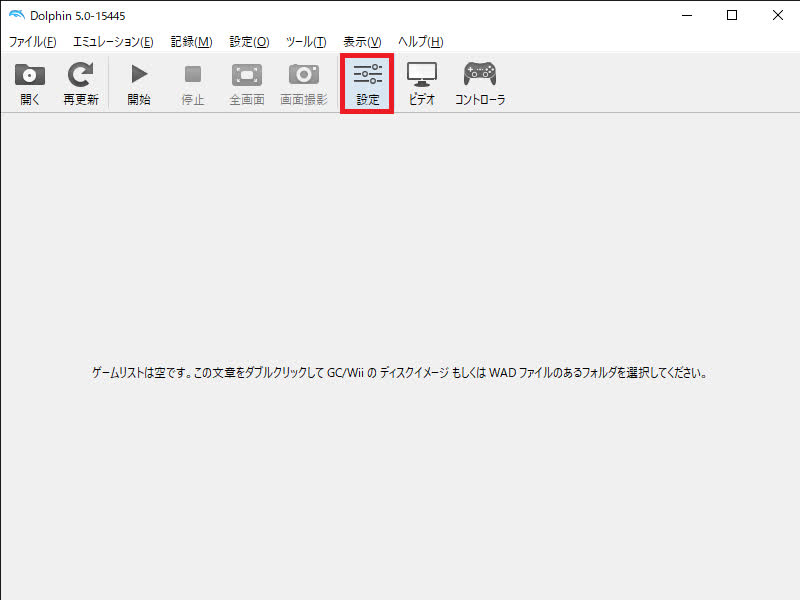
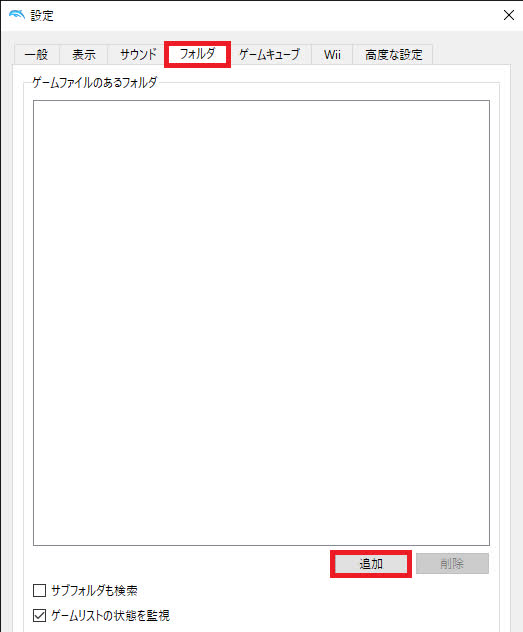
正しく操作できたら、Dolphinの画面は次のようになるはずです。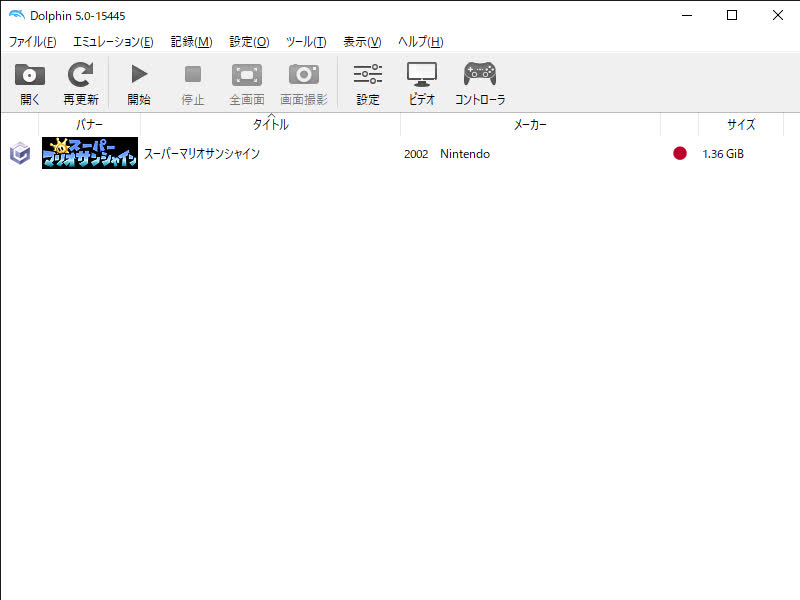
4. スーパーマリオサンシャインを右クリックし、プロパティ(P)をクリックします。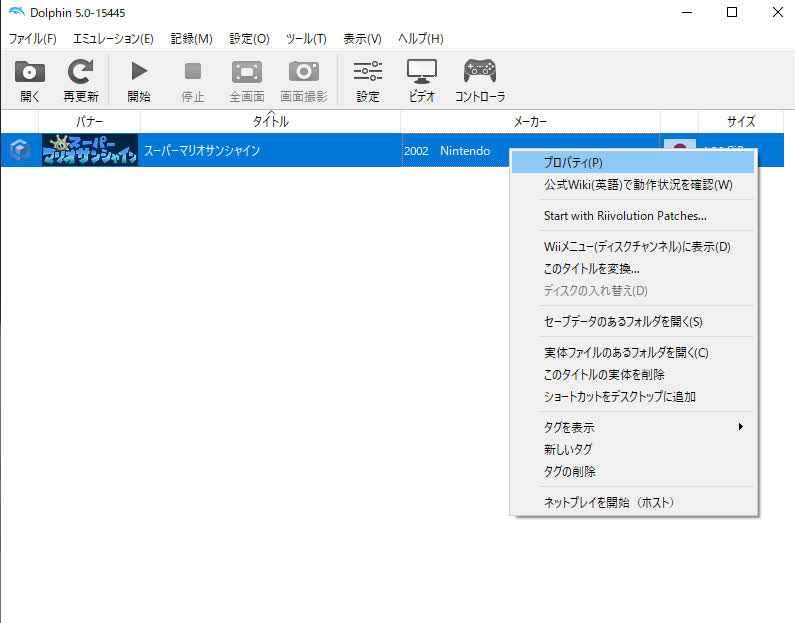
5. 構造タブでディスク - GMSJ01を右クリックし、ディスク全体を抽出をクリックし、適当な出力フォルダを選択します。
出力フォルダにはfilesとsysの二つのフォルダがあるはずです。
6. 先程と同じ手順で、設定>フォルダで<出力のフォルダ>/sysフォルダを追加します。そうしたら、0.00B*のサンシャインが出てくるはずです。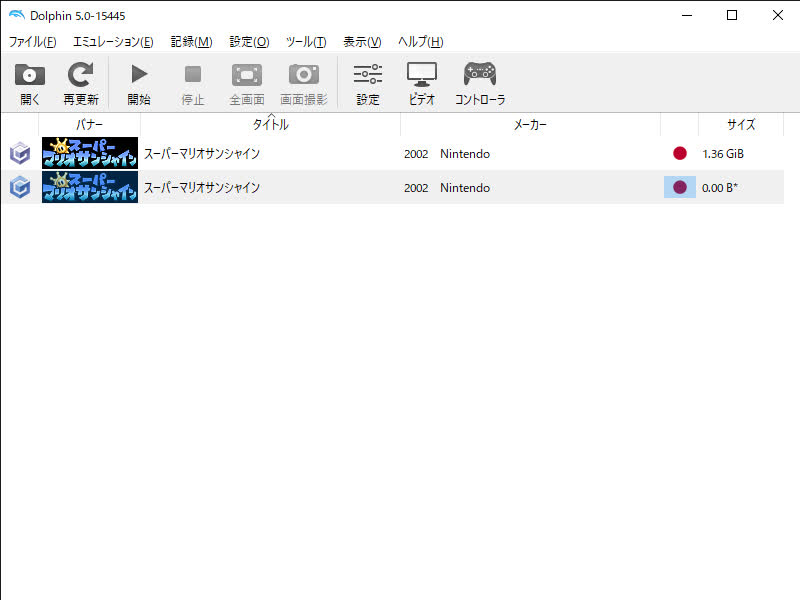
7. sysフォルダにあるmain.dolのファイル名をmain0.dolに変更します。そうしたら、Dolphinの画面にmain0.dolが出てくるはずです。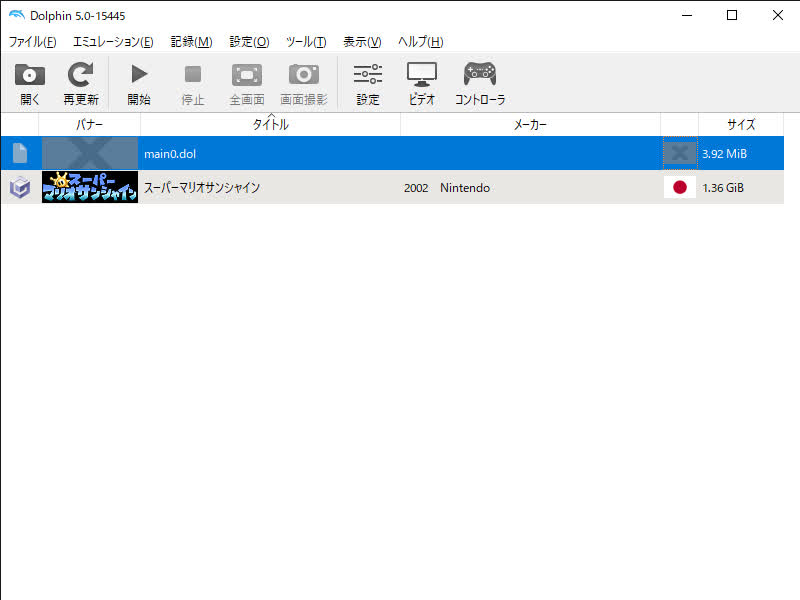
これでmain.dolの準備が完了しました。
[準備3/3] Gecko Loaderのダウンロード
サポミク版のGecko Loaderをダウンロードして解凍します。
これで全ての準備が完了しました。これからは解凍したフォルダ内のGeckoLoader.exeを用い、sys/main0.dolに練習用チートコードを入れます。
GCTファイルを含んだISOの作成
main.dolの改造
先程ダウンロードしたGeckoLoader.exeを実行し、次のように設定します。
Open DOLボタンをクリックして抽出したsys/main0.dolを選択しますOpen CodesボタンをクリックしてGCTファイルを選択しますDestinationはOpen DOLのmain0.dol部分をmain.dolにします
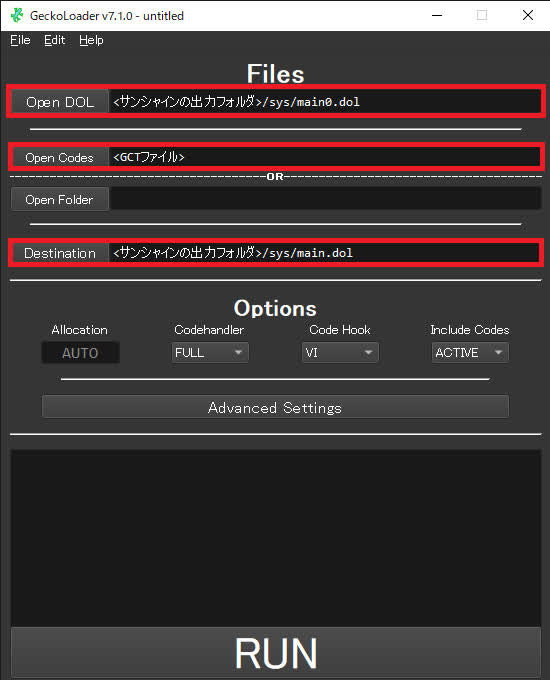
設定はメニューのFile > Save Sessionをクリックして保存することができます。
設定が完了したら、RUNボタンをクリックし、GCTファイルを入れたmain.dolを生成します。正しく生成された場合、Dolphinの画面に0.00B*のサンシャインが再び現れるはずです。
Dolphinで動作確認
必要に応じてメニューのコントローラをクリックしてコントローラを設定し、0.00B*のサンシャインをダブルクリックして実行します。
無事に実行できたら、新しいmain.dolを含んだサンシャインのISOファイルを作成します。
ISOの生成
0.00B*のサンシャインを右クリックし、このタイトルを変換…をクリックします。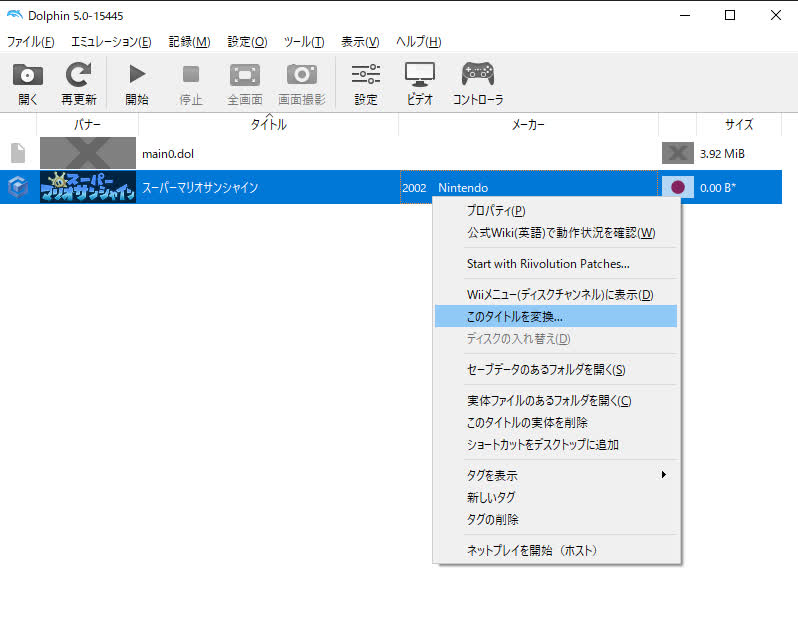
設定はデフォルトのままで、この設定で変換を実行をクリックします。出力先は適当に選びます。
これで、GCTファイルを含んだISOファイルの作成が完了しました。
SDカードにコピー
生成したISOファイルをSDカード・USBの<SDカード・USB>/games/フォルダの直下にコピーします。gamesというフォルダが存在しない場合は作成します。ISOファイルの名前をSMS.isoなどに変更しても構いません。
また、ISOファイルに入れたGCTファイルはNintendontが扱うGCTファイルと共存するので、<SDカード・USB>/codes/直下にあるサンシャインのGCTファイルがISOファイルに入れた機能と重複しないように注意してください。全く同じGCTファイルをISOファイルに入れた場合は削除してください。
これまでできれば、SDカード・USBをWiiに取り付け、実機で動作確認します。
実機で動作確認
Nintendontを実行します。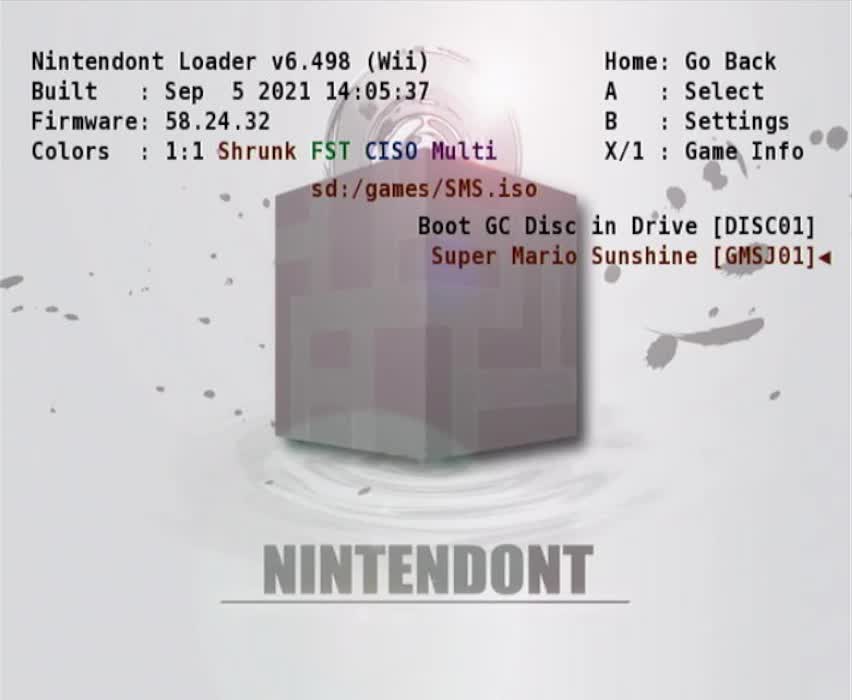
Super Mario Sunshine [GMSJ01]が現れたら成功です。今まで通りに実行して全ての機能を堪能しましょう。
まとめ
5000バイト超えのGCTファイルを使うために、CleanRipでサンシャインのISOファイルを吸い出し、Dolphinでサンシャインのmain.dolを抽出し、Gecko Loaderをダウンロードしておく必要があります。
準備ができたら、GCTファイルをISOファイルに入れたい度に、Gecko Loaderで元のmain.dol(main0.dol)と入れたいGCTファイルを選択し、GCTファイルを含んだmain.dolを作成します。次に、新しいmain.dolを元に、Dolphinで新しいISOファイルを作成します。ISOファイルを<SDカード・USB>/games/フォルダの直下にコピーすれば、Nintendontで実行することができます。
また、ISOファイルに入れたGCTファイルはNintendontが扱うGCTファイルと共存するので、<SDカード・USB>/codes/直下にあるサンシャインのGCTファイルがISOファイルに入れた機能と重複しないように注意してください。